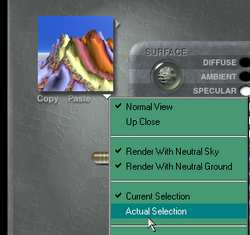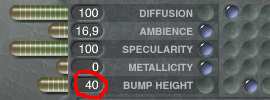- A partir d'une image personnelle on peut créer des terrains dans l'éditeur de terrain, ainsi que des matériaux
- revoir éventuellement L'éditeur de terrains, L'éditeur de matériaux, l'outil Lattice
- on va utiliser par exemple un logiciel gratuit, léger, XaoS, à télécharger sur http://xaos.sourceforge.net/english.php
- dernière version, la 4.2.1, française
- beaucoup d'exemples fournis et de possibilités
- tous les exemples de cette page sont extraits du logiciel
- La géométrie fractale
Considérons un chou-fleur. En en détachant un bouquet l’on obtient un chou-fleur en réduction. En détachant un bouquet plus petit, on obtient encore un chou-fleur.
La nature offre nombre d’objets ayant ces caractéristiques. Flocons de neige, alvéoles pulmonaires ou dessin d’une côte rocheuse, leur structure se reproduit, dans certaines limites, quelle que soit l’échelle où on les examine.
A la fin des années 60, Benoît Mandelbrot décrit mathématiquement ces formes et les baptise fractals. Il élabore ainsi un outil capable d’analyser l’irrégularité structurée du monde naturel,
à l’échelle macroscopique comme à l’échelle microscopique, et crée des objets aux propriétés étonnantes : une ligne fractale délimitant une surface finie aurait, si on pouvait la dessiner, une longueur infinie.
La géométrie fractale est aussi utilisée pour modéliser l’irrégularité des formes dans les images de synthèse.
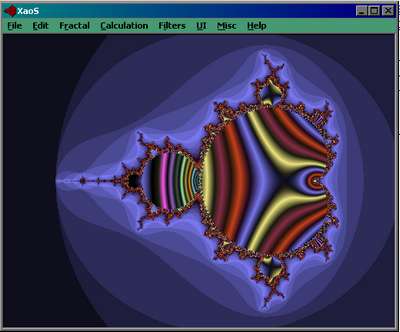
- à partir de l'image ci-contre créée avec un logiciel de fractales, XaoS
- on va créer un terrain
- choisir la résolution 512 dans Grid
- onglet Elevation
- dans l'éditeur de terrains (E), bouton Pictures, charger l'image
- l'adoucir avec Smoothing
- avec la Camera Track Ball et YZ Caméra disposez le terrain pour avoir une meilleure vue

 |
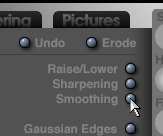 |
- et lui appliquer un matériau (M), toujours avec la même image
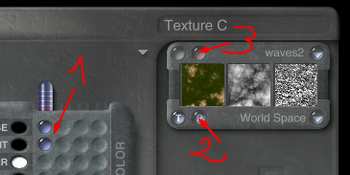 |
 |

- en changeant les paramètres dans l'éditeur de matériaux on obtient d'autres effets
- cliquer sur (M)
- cliquer sur Actual Selection, on voit un changement dans la fenêtre Material Preview Area
- bouger la souris sur cette fenêtre jusqu'à obtenir la meilleure vue possible
|
||||
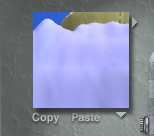 |
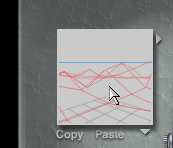 |
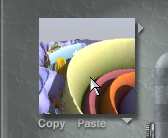 |
||
- paramétrer comme l'indique l'image ci-dessous
- effet de plastique


- paramétrer comme l'indiquent les images ci-dessous
- Bump Height colonne B
 |
||
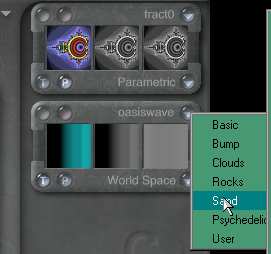
|
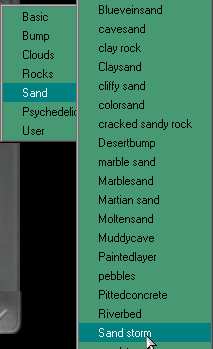 |
|

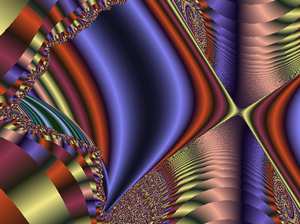 |
 |
- sans garnir la partie "alpha"
 |
 |
|
|
|
|
|
|

(Enregistrer cette page par "Fichier / Enregistrer sous..." pour utiliser ce tutoriel même déconnecté !)